Windows 11에서 통화 형식을 변경하는 방법

이 가이드에서는 Windows 10 및 Windows 11에서 계정에 사용되는 통화 형식을 변경하는 방법을 보여줍니다.
그룹 정책 편집기(gpedit.msc)는 Windows Home 버전에서는 찾을 수 없다고 종종 보고되지만, 사용자는 이 도구에서 다양한 시스템 설정을 수행할 수 있으며, 일반적으로 Windows 10 업데이트를 끕니다 .
OEM에서 제공하는 정품 Windows 10 Home Single Language가 컴퓨터에 설치된 경우 실행에서 이 클러스터를 입력하면 gpedit.msc를 찾을 수 없을 가능성이 높습니다. 실제로 Windows 10 Home Edition에는 기본 설정으로 그룹 정책 기능이 있지만 이 기능은 비활성화되어 있습니다. gpedit.msc를 사용할 수 있는 기능만 활성화하면 됩니다.
Windows Vista, Windows 7, Windows 8.1, Windows 10 또는 Windows 11 Home에서 아래 두 가지 솔루션 중 하나를 사용하여 그룹 정책 편집기를 활성화할 수 있습니다.
솔루션 1: GPEDIT.msc 설치 프로그램 추가 사용
이 도구를 올바르게 설치하려면 약간의 조정과 .NET Framework 버전 3.5 이상이 필요합니다.
먼저 C:\Windows\SysWOW64 로 가서 다음 항목을 복사하세요.
그런 다음 C:\Windows\System32를 열고 방금 복사한 항목을 붙여넣습니다.
이제 DeviantArt 사용자 Drudger로부터 Add GPEDIT.msc ZIP 파일을 다운로드하여 컴퓨터에 설치하세요. DevianArt 계정이 필요합니다.
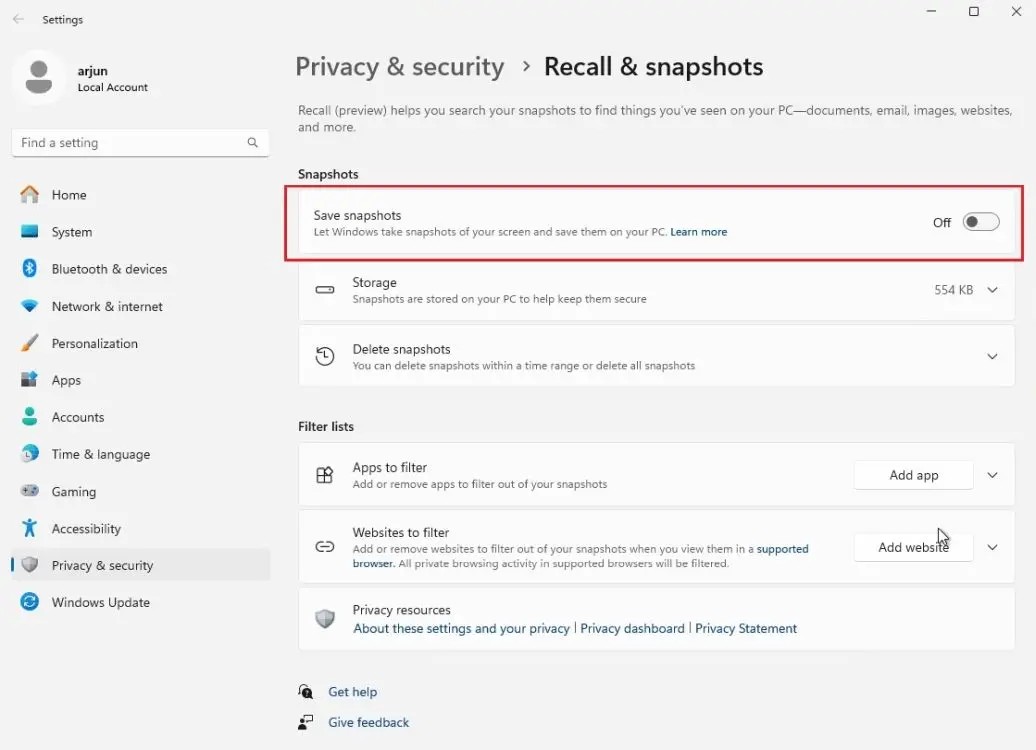
이 도구를 설치하면 C:\Windows\Temp\gpedit에서 찾을 수 있습니다. 해당 폴더로 직접 이동해야 할 수도 있습니다.
또한 Windows 사용자 이름에 두 개 이상의 단어가 포함된 경우 설정을 조정해야 할 수도 있습니다. 시스템이 64비트인지 32비트인지에 따라 x64.bat 또는 x86.bat을 마우스 오른쪽 버튼으로 클릭 하고 연결 프로그램... > 메모장 또는 편집 (Windows 10)을 선택합니다. %username% 의 6개 인스턴스에 따옴표를 추가합니다 . 즉, %username%을 "%username%" 으로 변경하고 변경 사항을 저장한 다음 BAT 파일을 다시 마우스 오른쪽 버튼으로 클릭하고 관리자 권한으로 실행을 선택합니다 .
계속해서 "MMC에서 스냅인을 만들 수 없습니다" 오류가 발생하면 "%username%"을 "%userdomain%\%username%" 으로 바꿔보세요 .
솔루션 2: GPEDIT Enabler BAT 사용
시스템에서 gpedit.msc 파일을 찾을 수 없거나 이전 방법이 효과가 없는 경우 이 방법을 시도해 보세요.
메모장을 열고 아래 코드를 입력한 후 파일을 Enabler.bat 라는 이름으로 저장합니다 .
@echo off
pushd "%~dp0"
dir /b %SystemRoot%\servicing\Packages\Microsoft-Windows-GroupPolicy-ClientExtensions-Package~3.mum >List.txt dir /b %SystemRoot%\servicing\Packages\Microsoft-Windows-GroupPolicy-ClientTools-Package~3.mum >>List.txt
for /f %%i in ('findstr /i . List.txt 2^>nul') do dism /online /norestart /add-package:"%SystemRoot%\servicing\Packages\%%i" pause그런 다음 방금 만든 BAT 파일을 마우스 오른쪽 버튼으로 클릭하고 '관리자 권한으로 실행'을 선택합니다 . 명령 창이 열리고 BAT 파일에 대한 몇 가지 설정이 실행됩니다. 하단에 ' 계속하려면 아무 키나 누르세요 '라는 메시지가 나올 때까지 기다리세요 . 그렇게 하면 명령 창이 닫힙니다.

이제 gpedit.msc를 열어보세요. 검색을 통해 gpedit.msc를 찾을 수 없는 경우 실행 창을 사용하여 열어보세요.
행운을 빌어요!
또한 참조하세요:
이 가이드에서는 Windows 10 및 Windows 11에서 계정에 사용되는 통화 형식을 변경하는 방법을 보여줍니다.
이 가이드에서는 Windows 10에서 .NET Framework 3.5를 온라인 및 오프라인으로 설치하는 다양한 방법을 보여줍니다.
복구 파티션은 컴퓨터의 하드 드라이브나 SSD에 있는 별도 파티션으로, 시스템 장애 발생 시 운영 체제를 복원하거나 다시 설치하는 데 사용됩니다.
요즘 듀얼 모니터 구성이 점점 보편화되고 있습니다. 한 화면에서 멀티태스킹을 하는 것은 너무 제한적입니다.
Windows 10 속도를 높이고 싶으신가요? Windows 10 속도를 향상시키거나 Windows 10 시작 속도를 높이고 싶으신가요? 이 글에는 Windows 10 속도를 높이는 모든 방법이 나와 있습니다. 읽고 적용하여 Windows 10 컴퓨터 속도를 높여 보세요!
커피숍에서 일하든 공항에서 이메일을 확인하든, 이러한 보안성이 강화된 대안을 사용하면 연결 상태를 손상시키지 않고도 데이터를 안전하게 보호할 수 있습니다.
사용자는 각자의 필요에 따라 작업 표시줄의 아이콘 크기를 더 작게 또는 더 크게 조정하고 변경할 수 있습니다.
Windows 10의 검색 도구가 작동하지 않으면 사용자는 필요한 프로그램이나 데이터를 검색할 수 없습니다.
WiFi 비밀번호를 특수하고 복잡한 문자로 변경하는 것은 가족의 WiFi가 불법적으로 사용되어 가족의 WiFi 속도에 영향을 미치는 것을 방지하는 한 가지 방법입니다.
제어판은 새 운영 체제에서 필요한 여러 구성 작업에서 여전히 중요한 역할을 합니다. Windows 11에서 제어판에 액세스하는 몇 가지 방법을 소개합니다.
Microsoft의 .NET Framework는 Windows 운영 체제에 설치 가능하거나 이미 포함되어 있는 프로그래밍 라이브러리를 포함하는 프로그래밍 플랫폼입니다. 경우에 따라 컴퓨터에 이 소프트웨어를 설치할 수 없는 경우가 있습니다. 아래 문서의 해결 방법을 따르세요.
개인 정보 보호와 관련하여 기본 설정을 완전히 믿지 마세요. Windows 11도 예외는 아니며, 데이터 수집과 관련하여 종종 한계를 넘습니다.
Microsoft에서 Windows 10을 다운로드하면 Windows 10이 ISO 파일로 다운로드됩니다. 이 Windows 10 ISO 파일을 사용하여 부팅 가능한 USB, Windows 설치 USB 또는 컴퓨터 고스트를 만들 수 있습니다. Windows 10을 다운로드하는 방법을 알아보겠습니다!
가장 흔한 유선 네트워크 문제를 해결하는 빠른 방법은 이더넷 연결을 재설정하는 것입니다. Windows 11에서 이더넷 연결을 재설정하는 단계는 다음과 같습니다.
Windows Defender는 Windows 10에 기본으로 내장되어 맬웨어를 탐지합니다. 코드 컴파일이나 가상 머신 실행과 같은 작업의 성능을 향상시키려면 Windows Defender가 해당 파일을 검사하지 않도록 예외를 추가할 수 있습니다.













